编辑:秩名2020-08-05 10:29:05
百度浏览器怎么清楚浏览痕迹?相信有很多小伙伴对此存在疑惑,那么接下来就让IEfans小编带大家了解一下清除百度浏览痕迹流程一览。
1、首先,打开百度浏览器,然后在右上角找到“菜单”。
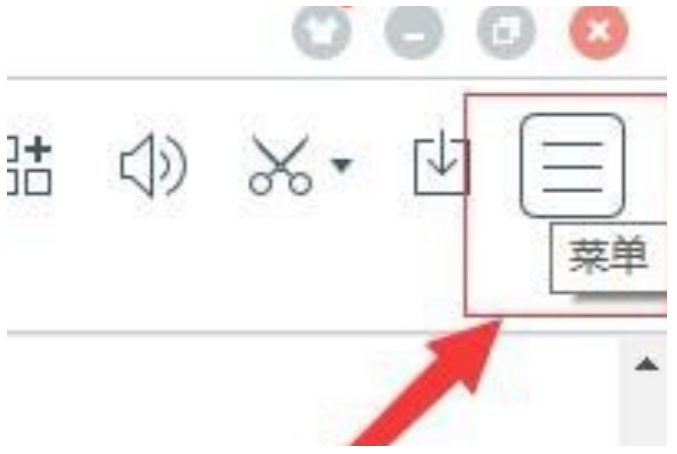
2、接着,在弹出的下拉菜单中,选择“浏览器设置”
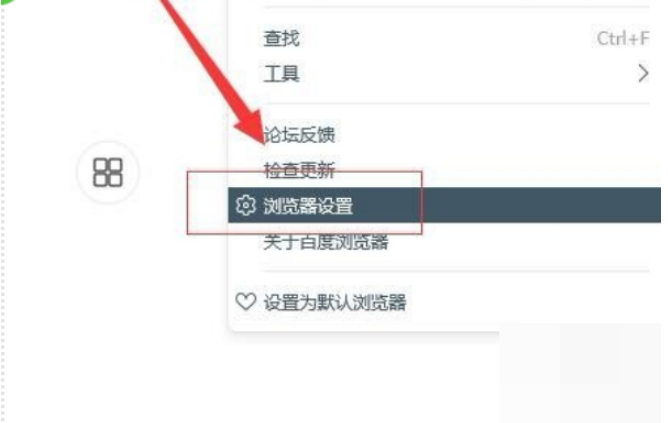
3、接着,在设置的界面左侧导航选择“隐私设置”。
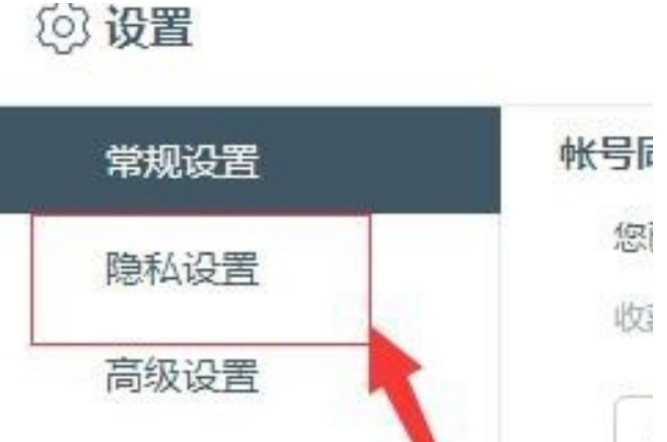
4、接着,在隐私设置界面中,选择“清除浏览器记录”

5、接着, 在弹出的对话框,根据自己需求选择要清除的数据及时间等等选项。
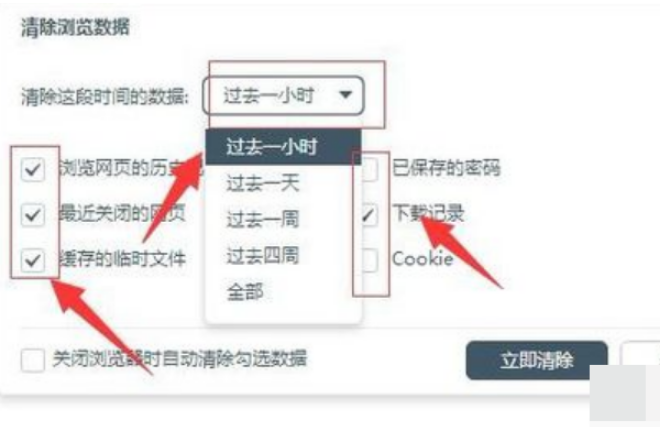
6、接着,完成后点击“立即清除”
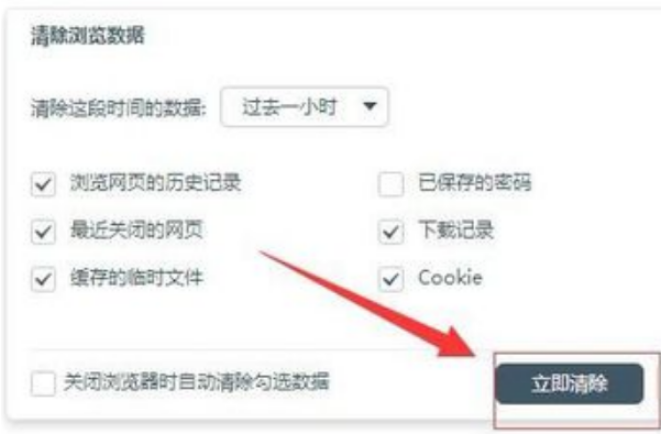
7、接着,等待系统自动清除完毕。
百度浏览器相关攻略推荐:
百度浏览器如何设置夜间模式?百度浏览器设置夜间模式操作流程介绍
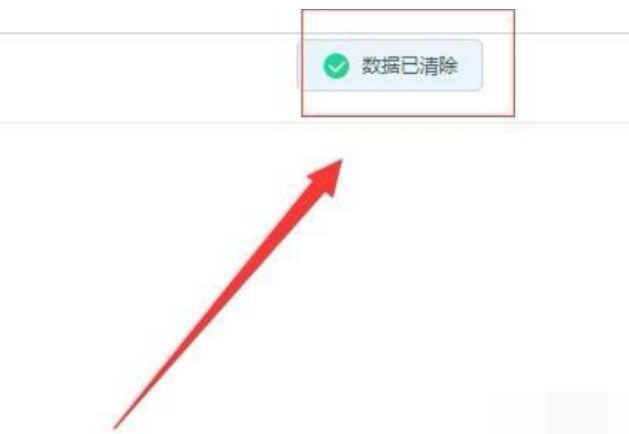
上文就是IEfans小编今日为大家带来的清除百度浏览痕迹流程一览,更多软件教程敬请关注IE浏览器中文网站!